Sổ đăng ký là cơ sở dữ liệu chứa tất cả các cài đặt mà hệ điều hành Microsoft Windows, các ứng dụng và trình điều khiển thiết bị phần cứng sử dụng để duy trì cấu hình của chúng.
Theo nhiều cách, Sổ đăng ký là trung tâm của Windows và người dùng thành thạo có thể sử dụng nó để khiến máy tính của họ thực hiện những việc mà lẽ ra không thể thực hiện được.
Cảnh báo: Thực hiện các thay đổi đối với Sổ đăng ký có thể làm hỏng máy tính của bạn. Bạn chỉ nên thực hiện những thay đổi mà bạn thấy thoải mái và bạn phải luôn sao lưu Sổ đăng ký trước.
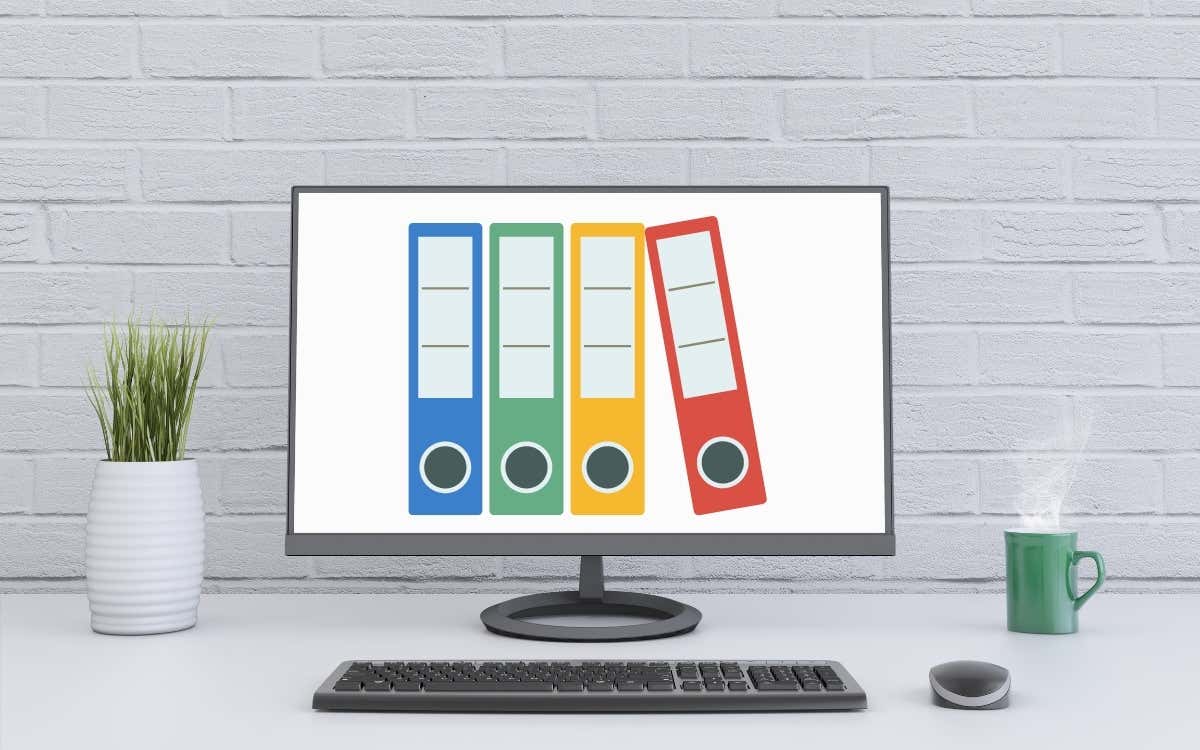
Nội dung bài viết
Lịch sử (Tóm tắt) của Cơ quan đăng ký
Tại sao Windows lại có sổ đăng ký? Sổ đăng ký được giới thiệu cho Windows khi phát hành Windows 95 và tồn tại cho đến Windows 11. Trước Windows 95 đó, thông tin cấu hình được lưu trữ trong các tệp văn bản, tương tự như các tệp .ini hiện tại.
Có một số vấn đề với điều này. Đầu tiên, mọi người rất dễ vô tình xóa những tệp văn bản này mà không có cách nào khắc phục được thiệt hại. Thứ hai, các tệp cấu hình này không có cấu trúc chuẩn. Các nhà phát triển khác nhau đã tạo ra chúng cho các ứng dụng của họ.


Cơ quan đăng ký lưu trữ cấu hình tập trung và tiêu chuẩn hóa. Nó cũng khiến người dùng hầu như không thể vô tình xóa hoặc phá hủy bất kỳ thông tin nào trong Sổ đăng ký. Nó có thể được sao lưu (chúng tôi sẽ đề cập bên dưới) và được Windows bảo vệ chặt chẽ khỏi các cuộc tấn công độc hại.
Trong hệ điều hành Windows 10 và Windows 11 ngày nay, Sổ đăng ký là một hệ thống phức tạp có thể tự bảo trì và sửa chữa nhưng không phải là không thể sai lầm.
Cấu trúc đăng ký cơ bản
Sổ đăng ký là một cơ sở dữ liệu có thứ bậc. Ở trên cùng của hệ thống phân cấp là máy tính của bạn. Dưới đó, bạn sẽ tìm thấy các nhánh chính, được gọi là “tổ ong”. Trong các tổ ong này có các khóa Đăng ký. Khóa có thể chứa khóa phụ và giá trị Sổ đăng ký.
Có ba loại giá trị khóa: Chuỗi, nhị phân hoặc DWORD. Một chuỗi là một dòng văn bản. Giá trị nhị phân đúng như tên gọi của nó—giá trị được biểu thị dưới dạng số 1 và số 0. DWORD là một số có bốn byte. Chúng thường được sử dụng để lưu trữ các giá trị boolean, do đó, 1 hoặc 0 có thể biểu thị “đã bật” và “bị vô hiệu hóa”.


Năm nhánh chính, mỗi nhánh lưu trữ một lớp cài đặt khác nhau:
- HKEY_CLASSES_ROOT: Còn được gọi là “HKCR”, đây là nơi cài đặt giao diện Windows như liên kết tệp, phím tắt và cài đặt hỗ trợ chức năng kéo và thả.
- HKEY_CURRENT_USER: Còn được gọi là “HKCU”, đây là các cài đặt dành cho người dùng Windows hiện đang đăng nhập, chẳng hạn như tên đăng nhập và cài đặt màn hình tùy chỉnh và Menu Bắt đầu.
- HKEY_LOCAL_MACHINE: Còn được gọi là “HKLM”, đây là nơi lưu trữ các cài đặt cho phần cứng và phần mềm, bao gồm cả cài đặt Chính sách nhóm.
- HKEY_USERS: Chứa các cài đặt cho tất cả người dùng PC. Mỗi người dùng có một khóa phụ.
- HKEY_CURRENT_CONFIG: Phần này liên kết trở lại phần HKEY_LOCAL_MACHINE liên quan đến cài đặt cấu hình phần cứng hiện tại.
Nếu bạn đang tìm kiếm cài đặt Sổ đăng ký cho một khía cạnh cụ thể của máy tính, việc biết được sự khác biệt giữa các nhánh chính này có thể giúp bạn giảm bớt thời gian điều tra trước khi tìm thấy thứ mình cần.
Chỉnh sửa sổ đăng ký với Regedit
Mặc dù Sổ đăng ký được thiết kế để chống lại sự giả mạo có chủ ý và vô tình, nhưng Windows có một ứng dụng đi kèm cho phép bạn khám phá và chỉnh sửa Sổ đăng ký. Được biết đến với tên gọi Windows Regedit Editor (hoặc đơn giản là Regedit), ứng dụng này hiển thị cho bạn cấu trúc của Sổ đăng ký và tất cả các giá trị trong đó.

Việc mở khóa và thay đổi giá trị cũng dễ dàng như mở rộng cây Sổ đăng ký cho đến khi bạn tìm thấy giá trị mình đang tìm kiếm rồi bấm đúp vào giá trị bạn muốn thay đổi.
Để mở Trình chỉnh sửa sổ đăng ký, hãy nhấn nút Phím Windows + R để mở hộp thoại chạy. Kiểu regedit hoặc regedit.exe và hãy nhấn Enter. Ngoài ra, hãy tìm kiếm nó bằng cách sử dụng Trình đơn Bắt đầu và bấm vào Trình chỉnh sửa sổ đăng ký khi kết quả xuất hiện.
Bạn có nên chỉnh sửa sổ đăng ký?
Bạn không nên chỉnh sửa Sổ đăng ký trừ khi bạn có lý do cụ thể để làm điều đó. Lý do đó phải quan trọng hơn sự ổn định của hệ thống cũng như bất kỳ thời gian và dữ liệu nào bạn có thể bị mất.

Nếu bạn làm theo hướng dẫn trực tuyến chỉ cho bạn cách chỉnh sửa Sổ đăng ký của mình để đạt được một kết quả cụ thể, hãy kiểm tra các nhận xét để xem cách chỉnh sửa đó có tác dụng với mọi người như thế nào. Ngoài ra, dựa trên những gì bạn đã tìm hiểu về cấu trúc Sổ đăng ký ở đây, hãy thử xem những gì hướng dẫn trình bày có hợp lý hay không. Nếu có sự cố xảy ra khi chỉnh sửa, máy tính của bạn có thể không khởi động được sau khi tắt vì bạn đã làm hỏng cài đặt hệ thống của mình.
Vì lý do đó, bạn nên luôn sao lưu Sổ đăng ký trước khi thực hiện thay đổi.
Sao lưu sổ đăng ký của bạn
Bạn có thể sao lưu và khôi phục Sổ đăng ký theo nhiều cách.
Nếu bạn thực hiện sao lưu toàn bộ ổ đĩa bằng công cụ sao lưu Windows hoặc tiện ích sao lưu của bên thứ ba (một ý tưởng hay vì nhiều lý do), thì Sổ đăng ký sẽ được sao lưu cùng với mọi thứ khác. Hạn chế là nếu bạn cần khôi phục bản sao lưu đó, bạn sẽ mất mọi dữ liệu khác được tạo kể từ lần sao lưu cuối cùng.
Khi bạn sử dụng tiện ích Khôi phục Hệ thống để tạo điểm khôi phục, bạn cũng tạo một bản sao lưu của Sổ đăng ký tại thời điểm đó. Khi khôi phục từ điểm khôi phục, bạn sẽ không bị mất dữ liệu như các tệp bạn đã tạo kể từ điểm khôi phục cuối cùng được tạo.
Bạn có thể sử dụng Trình chỉnh sửa Sổ đăng ký để tạo bản sao lưu của Sổ đăng ký một mình. Đơn giản chỉ cần chọn Tài liệu > Xuất khẩu và chọn nơi lưu.

Sau đó, bạn có thể lưu trữ tệp Đăng ký đó trên đám mây hoặc trên phương tiện sao lưu vật lý. Bạn cũng nên xuất Sổ đăng ký ngay trước khi thực hiện các thay đổi đối với nó vì nếu bạn làm hỏng nó theo bất kỳ cách nào, bạn có thể nhập ngay tệp REG đã lưu bằng cách sử dụng Tài liệu > Nhập khẩu. Bạn cũng có thể xuất các tổ ong cụ thể bằng cách nhấp chuột phải vào tổ ong và chọn “Xuất”.
Ghi chú: Chúng tôi khuyên bạn không nên khôi phục bản sao lưu Sổ đăng ký đã hơn một ngày vì có thể có quá nhiều thứ đã thay đổi trên máy tính của bạn, điều này có thể dẫn đến Sổ đăng ký thậm chí còn không phù hợp hơn sổ đăng ký bạn đang thay thế.
Hãy xem hướng dẫn chuyên sâu của chúng tôi để sao lưu Sổ đăng ký để đảm bảo bạn không bao giờ còn lại Sổ đăng ký mà bạn không thể khôi phục.
Làm thế nào mọi thứ xảy ra sai với sổ đăng ký
Một số điều có thể xảy ra với Sổ đăng ký của bạn. Tùy thuộc vào cách sự cố xảy ra và tác động của nó lên máy tính của bạn, bạn có thể khắc phục sự cố trong trường hợp gần đây bạn không có bản sao lưu Sổ đăng ký nào để khôi phục hoặc có thể “sự cố” đó không phải là sự cố.
Mục đăng ký mồ côi
Các mục mồ côi là các khóa và giá trị bị bỏ lại khi bạn gỡ cài đặt phần mềm. Chúng là kết quả của phần mềm gỡ cài đặt cẩu thả. Những điều này vô hại, nhưng các ứng dụng dọn dẹp Sổ đăng ký được bán với lý do các mục nhập đơn lẻ sẽ “làm tắc nghẽn” Sổ đăng ký của bạn và ảnh hưởng đến hiệu suất cũng như độ ổn định. Chúng tôi khuyên bạn nên tránh các trình dọn dẹp Sổ đăng ký vì chúng có thể gây hại nhiều hơn là có lợi.
Khóa trùng lặp

Việc cài đặt lại, nâng cấp hoặc cập nhật phần mềm của bạn có thể gây ra các khóa trùng lặp. Những thứ này cũng vô hại, vì vậy đừng lo lắng về nó hoặc tin vào những gì người dọn dẹp Sổ đăng ký nói về chủ đề này.
“Phân mảnh” sổ đăng ký
Điều này đề cập đến những khoảng trống còn sót lại trong tổ hợp Sổ đăng ký khi khóa hoặc giá trị bị xóa. Đây là một “lỗi” Sổ đăng ký khác không ảnh hưởng gì và không cần phải sửa chữa, chống phân mảnh hoặc thu gọn Sổ đăng ký của bạn, đặc biệt là trong Windows 10 hoặc 11.
Tham nhũng sổ đăng ký
Dữ liệu bị hỏng có thể tấn công bất kỳ phần nào của ổ đĩa máy tính. Nếu nó làm cho các tệp Sổ đăng ký của bạn không thể đọc được toàn bộ hoặc một phần, máy tính của bạn có thể sẽ từ chối khởi động hoặc có biểu hiện lạ. Bạn cần tìm ra nguyên nhân gây ra lỗi trước khi khôi phục Sổ đăng ký, đặc biệt trong trường hợp dữ liệu phần cứng bị hỏng.
Chỉnh sửa phá hoại

Điều này xảy ra khi ai đó sử dụng Trình chỉnh sửa sổ đăng ký để vô tình làm hỏng mọi thứ nhưng lại xóa hoặc sửa đổi các giá trị theo cách khiến Windows hoặc ứng dụng không thể sử dụng được. Khôi phục bản sao lưu Sổ đăng ký gần đây là giải pháp chính.
Phần mềm độc hại
Phần mềm độc hại có thể sửa đổi Sổ đăng ký của bạn để tự cấp cho mình các quyền hoặc quyền truy cập dữ liệu mà lẽ ra nó không có. Loại hư hỏng Sổ đăng ký này khó bị phát hiện vì tác giả phần mềm độc hại đang cố gắng không bị phát hiện. Ngay cả sau khi phần mềm độc hại bị loại bỏ, hư hỏng trong Sổ đăng ký vẫn có thể tồn tại.

Hư hỏng sổ đăng ký có thể là một vấn đề khó khăn, vì vậy hãy xem Cách khắc phục các mục trong sổ đăng ký bị hỏng và Cách sửa lỗi sổ đăng ký, cũng bao gồm các cách sửa lỗi Dấu nhắc lệnh nếu mọi thứ bị hỏng đến mức bạn không thể khởi động vào giao diện người dùng đồ họa của Windows.
Điều gì có thể xảy ra nếu bạn hack sổ đăng ký của mình
Tại thời điểm này, bạn có thể cảnh giác hơn một chút với việc làm xáo trộn Sổ đăng ký của mình. Nếu đó là sự thật thì chúng tôi đã hoàn thành công việc của mình. Chỉnh sửa Sổ đăng ký của bạn không phải là điều gì đó có thể xem nhẹ.
Tuy nhiên, nếu cẩn thận và sử dụng các nguồn tốt, bạn có thể cải thiện đáng kể trải nghiệm Windows của mình và tùy chỉnh Windows theo những cách mà không tiện ích hay ứng dụng nào có thể làm được.
Ví dụ: bạn có thể:
- Thay đổi menu ngữ cảnh của Desktop
- Sửa đổi khoảng cách biểu tượng trên màn hình
- Tắt Kiểm soát tài khoản người dùng (UAC), nhưng đừng làm điều này trừ khi bạn thực sự phải làm vậy
Đây chỉ là một vài ví dụ, nhưng nếu bạn xem qua 10 thủ thuật đăng ký Windows 10 tuyệt vời mà bạn có thể không biết, bạn sẽ học được cách thực hiện những thủ thuật đơn giản nhưng hiệu quả này.

